Vous voulez copier le texte d’une image? Google Photos est la solution unique. Certains utilisateurs ont peut-être déjà essayé la fonctionnalité Google Lens sur leur smartphone et elle a maintenant été intégrée à Google Photos. Désormais, vous n’avez plus besoin de vous fier à des applications tierces pour copier le texte d’une image.
Google Lens est un service de reconnaissance d’images basé sur l’IA qui aide les utilisateurs à numériser des images pour trouver des textes. Cela est utile dans diverses situations. Par exemple, vous avez reçu une photo de notes ou de documents de quelqu’un et vous souhaitez la copier et l’enregistrer sous forme de texte, puis Google Lens vient vous aider.
Vous pouvez numériser n’importe quelle image de Google Photos et copier tout texte disponible dans l’image en un seul clic, grâce à l’intégration de Google Lens.
Étant donné que Google Photos est disponible sur les appareils mobiles et de bureau, il est impératif que nous vous expliquions le processus pour les deux.
Copie de texte à partir d’une image dans l’application Google Photos sur iPhone et Android
Pour copier du texte à partir d’une image dans l’application Google Photos, lancez l’application, puis sélectionnez une image à partir de laquelle vous souhaitez copier du texte.
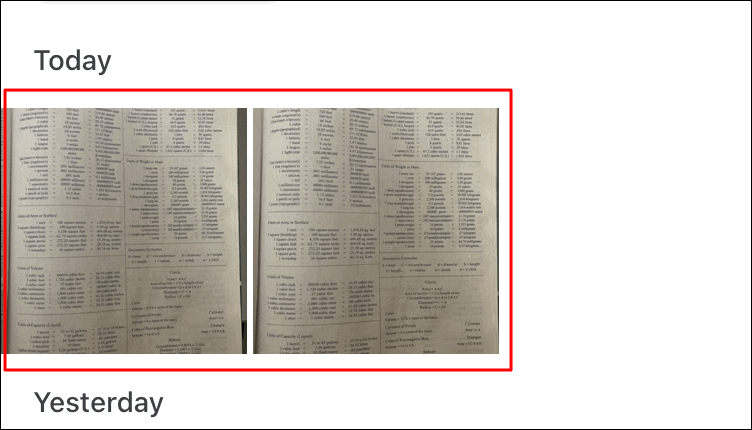
L’image va maintenant être lancée en mode plein écran. Recherchez et appuyez sur le bouton”Lentille Google”en bas de l’écran.
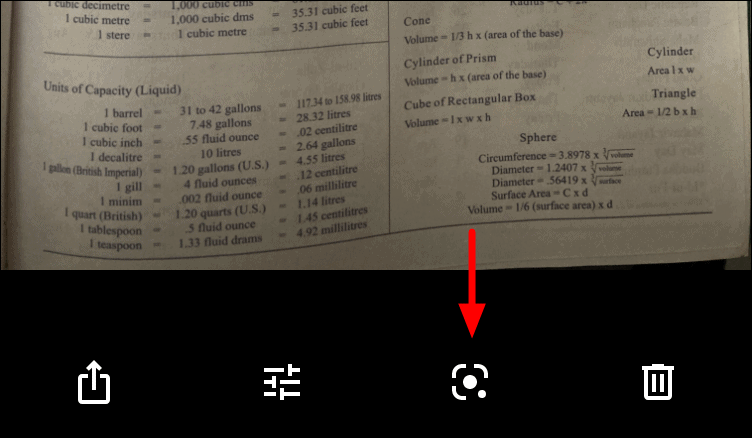
Plusieurs points blancs clignotent sur l’écran pendant que l’image est numérisée pour le texte. Une fois l’analyse terminée, une boîte apparaîtra en bas. Cliquez sur l’option”Tout sélectionner”dans la section”Texte trouvé dans l’image”.
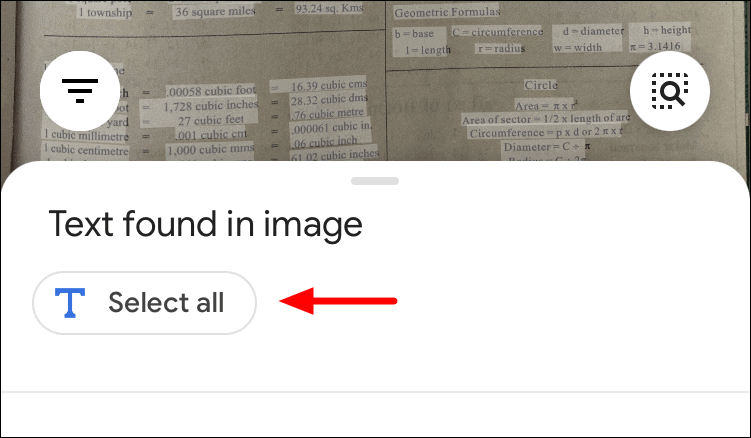
Une fois que tout le texte est sélectionné, il vous suffit d’appuyer sur le bouton”Copier le texte”pour copier tout le texte de l’image dans le presse-papiers de votre mobile.
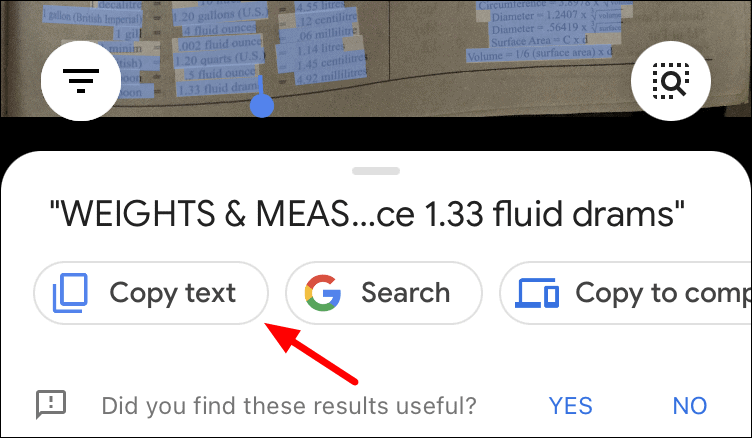
Une fois le texte copié, vous recevrez une invite indiquant”Texte copié”.
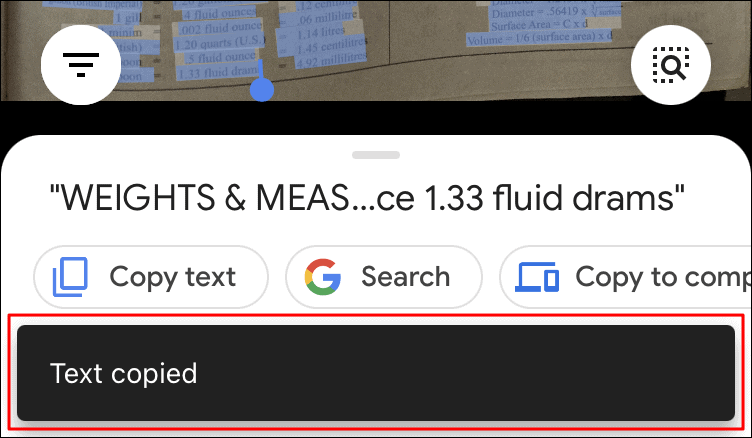
Après avoir reçu l’invite, vous pouvez maintenant coller le texte où vous le souhaitez sur votre téléphone. Sur iPhone, nous vous suggérons d’utiliser l’application Notes pour coller le texte et le formater dans un état lisible (car la copie de texte à partir d’une image ne comporte aucun formatage).
Copie de texte à partir d’une image dans Google Photos sur un ordinateur
Pour copier le texte d’une image dans Google Photos, accédez à photos.google.com et connectez-vous avec votre compte Google, si ce n’est déjà fait.
Après avoir ouvert Google Photos, sélectionnez une image à partir de laquelle vous souhaitez copier du texte.
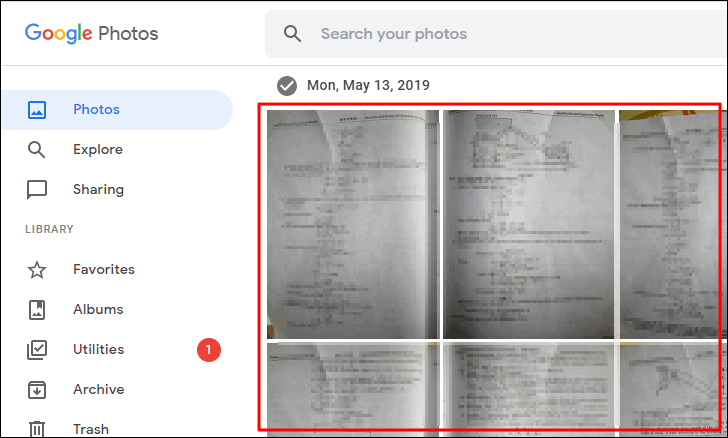
Une fois que vous avez sélectionné une image, elle s’ouvrira en mode plein écran et l’option”Copier le texte de l’image”sera visible en haut, appuyez dessus. Sinon, appuyez simplement sur l’icône de l’objectif Google sur l’image. L’image sera maintenant numérisée avec plusieurs points blancs clignotants sur l’écran.
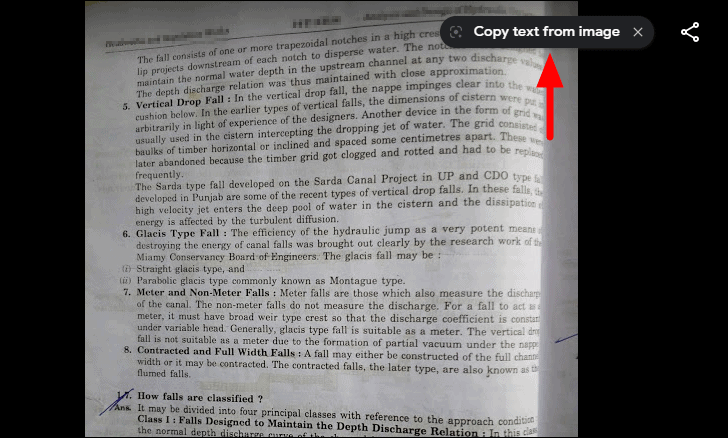
Une fois la numérisation terminée, le texte de l’image sera affiché sur le côté droit de la page. Il est mis en surbrillance initialement par défaut et tout ce que vous avez à faire est de cliquer sur l’option”Copier le texte”en haut pour le copier.
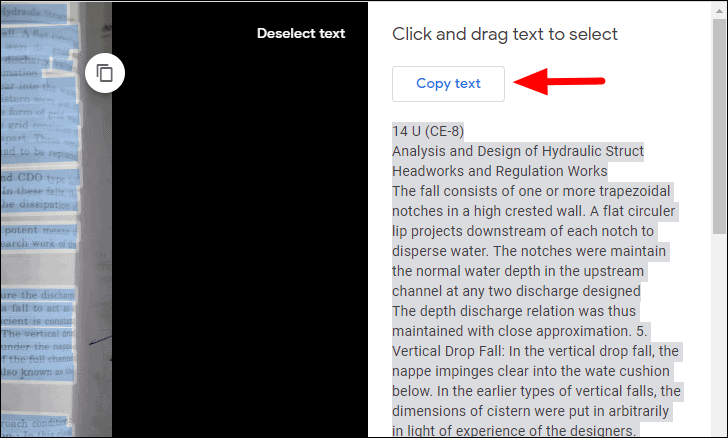
Le texte est maintenant copié dans le presse-papiers et vous pouvez l’utiliser où vous le souhaitez.
La fonctionnalité”Copier le texte de l’image”sur Google Photos vous aidera dans diverses situations à long terme et annulera votre dépendance vis-à-vis des applications tierces.
